- Причины блокировки
- Уведомление о том, что канал выдает себя за другое лицо.
- Жалобы через сервис Ютуб
- Как отправить жалобу
- Нарушение авторских прав
- Решение суда
- Как ограничить доступ к YouTube на телефоне
- “Родительский контроль” в смартфоне
- Дополнительные способы защиты на планшетах
- Отправка письма с заявлением о нарушении авторских прав на почту copyright@youtube.com.
- Отправка жалоб на нарушение принципов сообщества YouTube.
- Как заблокировать отдельный канал или видеоролик
- Как отправить жалобу
- Как заблокировать нежелательный канал
- Плагин для Google Chrome
- Полная блокировка сайта
- Редактируем файл hosts в Windows
- Используем антивирус
- Частичная блокировка
- Настольные компьютеры
- Как заблокировать YouTube каналы на Android
- Вот инструкция в видео о том, как подавать жалобы на видео и блокировать канал:
- Как заблокировать каналы в браузере
- Как заблокировать ютуб на ipad?
Причины блокировки
YouTube — удобная площадка для творчества, развития бизнеса и других сфер. Но видеоконтент не всегда соответствует индивидуальным потребностям зрителей. Если не предпринять никаких действий, запрещающих их просмотр, они будут периодически появляться в рекомендациях или тенденциях. Поскольку вы можете заблокировать канал YouTube самостоятельно, вам необходимо изучить причины, по которым вы должны это сделать.

Это может потребоваться в следующих случаях:
- Возрастное ограничение. Большинство видеороликов не предназначены для детей. Вместо стандартного видеохостинга лучше использовать специальные сервисные каналы.
- Информация в видеороликах бесполезна. Это касается ресурсов с практическим содержанием: ремонты, самоделки, хитрости на всю жизнь. Иногда их содержание вторично и не имеет смысла для пользователя.
- Раздражающий контент. Причины — религиозные, образовательные, научные или развлекательные.
Запрет канала YouTube не означает безвозвратную возможность просмотра его содержания. Вы можете восстановить доступ к видео самостоятельно, все заработает .. Перед этим оценивается необходимость такого действия.
Уведомление о том, что канал выдает себя за другое лицо.
Если кто-то скопировал ваш бренд или выдает себя за вас, вы можете подать жалобу.
Вы можете отправить жалобу через форму https://support.google.com/youtube/contact/impersonation
Будьте готовы подтвердить свою личность документами.
Если кто-то незаконно использует ваш товарный знак или товарный знак, вы также можете подать жалобу: https://www.youtube.com/reportingtool/trademark?rd=2
Жалобы через сервис Ютуб
В последние годы YouTube ужесточил правила размещения видео и контента. Это позволяет зрителям определять контент, который им будет интересен. Алгоритмы YouTube ранжируют видео по темам, указанным в рекомендуемых. Но они не всегда соответствуют пожеланиям подписчиков.
Как отправить жалобу
Самый распространенный способ заблокировать канал YouTube — подать жалобу в администрацию сервиса. Причины: Контент содержит материалы, нарушающие правила видеохостинга. К ним относятся сцены насилия, оскорбления чувств верующих, расовой, этнической или гендерной дискриминации, разговоры о нежелательных действиях.


Как подать жалобу на YouTube-канал или видео.
- Выберите раздел «Жалоба».
- Выберите причины.
- Укажите метку времени, в которой произошло нарушение.
важно, что это объективные причины, нарушающие правила использования сервиса. Официально необходимы три подтвержденные жалобы, чтобы запретить каналу YouTube прекращать просмотр своего контента. Иногда достаточно одного. Срок рассмотрения заявки — до 7 дней.
Нарушение авторских прав
Кража контента и исходного материала — частое явление на видеохостингах. Это нарушает права правообладателя на исходную видео- или аудиодорожку. Правонарушители используют эти материалы для монетизации своих видео и получения дохода. Как заблокировать канал YouTube при обнаружении таких нарушений подробно рассказывается на сервисе.

Для этого нужно сделать.
- Написать письмо. В нем прописано, где именно произошло нарушение авторских прав: название видео, время. Вы должны указать, что обладаете правами на этот материал.
- Электронная почта copyright@youtube.com. В нем указывается ФИО отправителя, информация о видеоматериале, нарушения, подтверждение авторских прав.
- Ждите официального ответа.
Вместо того, чтобы блокировать канал YouTube, вы можете убрать монетизацию с его видео или отправить доход от просмотров правообладателю. Кроме того, вы можете подать заявку на ресурс с помощью функции хостинга.
Решение суда
Этот способ актуален для крупных корпоративных проектов. Причина запрета канала YouTube — негативное влияние на доход, использование бренда третьими лицами, подделка оригинальных продуктов и услуг. В этом случае средства правовой защиты YouTube не смогут компенсировать материальный ущерб, видео или ресурс будут заблокированы без оплаты.
Как сообщить автору.
- Выявите нарушения.
- Подать жалобу о нарушении авторских прав или других действиях, подпадающих под юрисдикцию Российской Федерации.
- Подавать иск.
- Посещайте судебные заседания.
В случае признания судом нарушений закона истцу выплачивается моральная компенсация, его права на контент подтверждаются. Данное решение может быть отправлено в администрацию хостинга для постоянной блокировки канала YouTube, нарушившего правила использования платформы.
Как ограничить доступ к YouTube на телефоне
Мы уже говорили о том, как установить безопасный режим, заблокировать конкретное видео и канал. Давайте рассмотрим другие способы предотвратить доступ детей к неприемлемому видеоконтенту.
“Родительский контроль” в смартфоне
Чтобы полностью исключить использование YouTube, удалите приложение со своего устройства. Затем перейдите в Play Store и нажмите на 3 панели в верхнем левом углу.

Откройте настройки и коснитесь надписи «Родительский контроль”.

Переместите рычаг в активное положение и найдите код, который ребенок не может распознать. Затем нажмите раздел «Игры и приложения» и установите возрастное ограничение: для YouTube это «12+», но вы также можете установить более строгий лимит «3+”.
После этого с этого аккаунта нельзя будет скачивать игры и приложения, для которых в магазине указан возраст более 3-х лет.
Примечание. Функция родительского контроля также присутствует во всех марках смарт-телевизоров. Чтобы узнать, как его активировать, прочтите инструкцию к своему устройству.
Дополнительные способы защиты на планшетах
На планшете потребность в блокировке определенного видео возникает еще чаще, особенно если это устройство было представлено ребенку.
Эта проблема решается с помощью безопасного режима или специальных приложений родительского контроля. В настройках таких программ нужно указать все сайты и теги, для которых нужно запретить переходы. Но это больше защита от нежелательных сайтов, а не информации внутри хостинга, хотя в некоторых случаях это помогает.
Антивирусные программы, веб-фильтры и даже некоторые маршрутизаторы работают примерно так же.
Иногда лучший вариант — полностью заблокировать YouTube. Поэтому, если устройство предназначено для детей, пусть они смотрят только скачанные мультики, прошедшие ваш «родительский контроль».
Отправка письма с заявлением о нарушении авторских прав на почту copyright@youtube.com.
Как правообладатель вы можете написать прямо по адресу copyright@youtube.com, и ваш запрос о нарушении авторских прав будет рассмотрен.
Подробную информацию уточняйте в заявке:
- Собственное имя
- Информация о вашем видео, права которого были нарушены
- Ссылка на ваше украденное видео
- Ваш адрес, телефон
- Ссылка на видео, нарушающее ваши авторские права
- Узнайте больше о ситуации.
Вы можете отправлять информацию обо всех случаях нарушения авторских прав по почте, однако заявки через форму, описанную выше, работают быстрее.
Отправка жалоб на нарушение принципов сообщества YouTube.
Если видео содержит материалы старше 18 лет, сцены насилия, жестокости или нетерпимости по отношению к другим людям, оскорбления, вы можете подать жалобу на нарушение принципов сообщества YouTube.
Вы также можете подать жалобу на спам в заголовке, описании или тегах видео.
Канал часто блокируется за 1 такую жалобу.
Рядом с каждым видео YouTube есть флажок, нажмите на него и выберите «Пожаловаться»:
Затем выберите наиболее подходящий вариант нарушения и объясните его текстом:
После заполнения формы нажмите кнопку «Отправить».
Важно: жалобы отправляйте только в том случае, если в видео есть нарушение. Одна жалоба может не подействовать, но сотня жалоб с разных аккаунтов точно подойдет.
Канал может получить предупреждение о нарушении принципов сообщества и, таким образом, быть заблокирован.
Как заблокировать отдельный канал или видеоролик
Если вы обнаружите видео или весь канал с неприемлемым содержанием, вы можете сообщить об этом администрации сайта.
Как отправить жалобу
Нажмите на 3 точки под игроком и выберите нужное действие.

В телефоне меню скрыто под тремя точками вверху экрана.
Это не гарантирует, что видео сразу исчезнет и вы больше никогда его не увидите, но администрация обратит на это внимание. Если есть какой-либо контент, который нарушает правила сообщества или может нанести вред психике детей, он будет удален из общественного достояния.
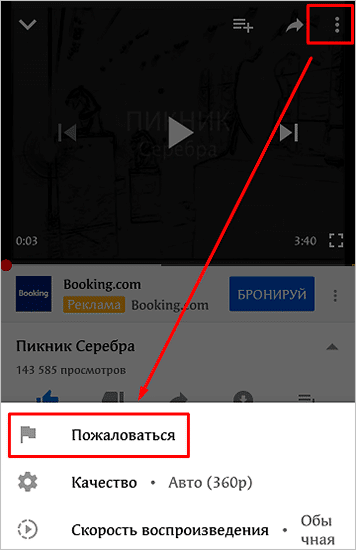
Читайте также: Сколько Ютуб платит за 1 просмотр: много ли получают блогеры
Как заблокировать нежелательный канал
Блокировать десятки видео неудобно, но есть решение попроще. Вы можете скрыть все содержимое определенного видеоканала. Для этого перейдите на его страницу и нажмите на вкладку «Информация о канале», затем установите флажок. В раскрывающемся списке выберите необходимое действие.

Чтобы сделать то же самое на мобильном устройстве, перейдите на канал пользователя, нажмите на 3 точки в правом углу и выберите соответствующий пункт.
Примечание. Вы должны подавать жалобы и скрывать видеоканалы из учетной записи, через которую ваш ребенок смотрит видео на YouTube. Это может быть ваша или ее учетная запись. Эти настройки будут действительны только в нем.

Плагин для Google Chrome
Если вы используете этот браузер, вы можете установить специальное расширение, которое поможет вам быстро заблокировать видео и каналы на YouTube. Для этого перейдите в соответствующий раздел программы.

Затем откройте магазин.
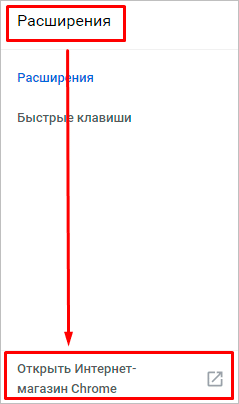
Введите название плагина «Video Blocker» в строке поиска и установите его.
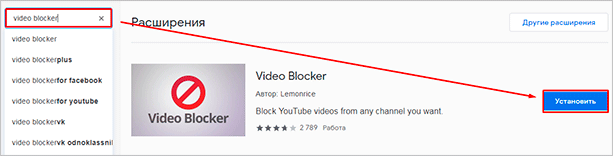
Если все прошло успешно, вверху экрана появится логотип в виде запрещающего знака.
![]()
Теперь во время просмотра видео вы можете щелкнуть правой кнопкой мыши по названию канала и заблокировать все размещенные на нем материалы.

Полная блокировка сайта
Теперь я расскажу, как полностью ограничить просмотр определенных веб-ресурсов на вашем ПК или ноутбуке.
Редактируем файл hosts в Windows
Для этого следуйте инструкции.
Шаг 1. Перейдите на диск C и перейдите по следующему пути к нужной папке: Windows — System32 — драйверы — и т.д.
Шаг 2. Откройте файл hosts в обычном Блокноте или другом текстовом редакторе.
Шаг 3. Добавьте 2 строки в конце документа: «127.0.0.1 www.youtube.com» и «127.0.0.1 www.m.youtube.com”.

Шаг 4. Сохраните изменения в документе.
Теперь попробуйте открыть YouTube. В Яндекс.Браузере я вижу уведомление о том, что не удается установить соединение с сайтом.
В другом веб-браузере вы найдете текст примерно с таким же содержанием.
Если вам нужно вернуть доступ к видеохостингу, удалите эти 2 строчки из файла hosts и сохраните его заново.
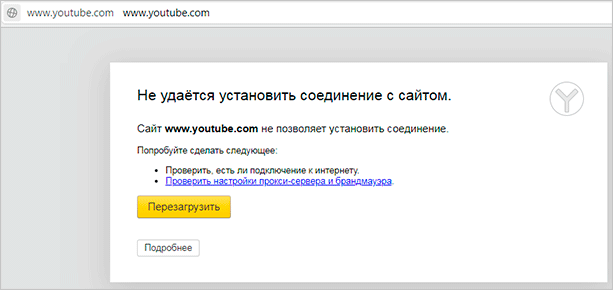
Используем антивирус
Если у вас есть проверенная лицензионная антивирусная программа на вашем компьютере, ноутбуке или телефоне, вы всегда можете найти нужный вариант.
Я использую ESET Internet Security и рекомендую вам его. В расширенных параметрах есть раздел «Управление URL», где вы можете указать сайты, которые хотите заблокировать или, наоборот, разрешить доступ.

После этого при попытке открыть YouTube мы видим соответствующее сообщение.
Популярный антивирус Kaspersky Internet Security также имеет возможность блокировать сайты в разделе «Родительский контроль”.

Частичная блокировка
это необходимо, если контент не нарушает правила платформы, но его контент нежелателен для пользователей. Это сделано для защиты детей от видео, которые могут причинить им вред. При отсутствии постоянного родительского контроля. Последние могут интерпретировать функции сервиса или внешних программ, плагинов. Это не способ запретить канал YouTube, но он может исключить его из рекомендуемых и результатов поиска.
Настольные компьютеры
Редко бывает необходимо блокировать определенный канал YouTube. Это необходимо, когда его ролики не полностью соответствуют требованиям подписчиков и зрителей. Отменить отображение актива можно с помощью инструментов видеохостинга — индивидуальный блок.

Действия.
- Перейдите на ресурс, который хотите заблокировать.
- Активируйте вкладку «Информация о канале».
- Установите флажок справа.
- Выберите «Заблокировать».
После этого ваши видео не будут просматриваться пользователем. Но есть способ попроще. Для браузеров были разработаны плагины, запрещающие просмотр определенных видео. Вам необходимо скачать и активировать один. В верхней части браузера появится значок. При просмотре неприемлемого контента простое нажатие на него автоматически заблокирует канал YouTube для определенного пользователя. Кроме того, установлены возрастные ограничения.
Как заблокировать YouTube каналы на Android
К сожалению, в стандартном приложении YouTube я до сих пор не придумал, как заблокировать определенные каналы, но выход из ситуации нашел. Решением проблемы стало приложение «YouTube Kids», доступное в Google Play.
Приложение имеет ряд явных преимуществ: видео, не подходящие для детей, в этом приложении не отображаются, а главное, вы можете заблокировать каналы!
Если вам нужно заблокировать конкретного автора, откройте его видео и нажмите на 3 точки, затем нажмите «заблокировать канал».
Вот инструкция в видео о том, как подавать жалобы на видео и блокировать канал:
Как заблокировать каналы в браузере
Этот способ подходит только для компьютеров, если вы смотрите YouTube через браузер Opera, Chrome, Яндекс и т.д. Для выборочной блокировки любого канала потребуется установить специальное расширение.
После установки «Блокировщика каналов» рядом с названием каждого канала появится крестик, щелчок по которому полностью заблокирует канал:
Основная особенность этого дополнения в том, что вы не получите рекомендаций от заблокированного канала и по-прежнему не сможете найти его в поиске и открыть видео.
Как заблокировать ютуб на ipad?
- Находим в устройстве пункт «Настройки».
- В открывшемся меню выбираем «главное».
- Найдите в списке «Ограничения».
- В открывшемся окне нужно ввести код блокировки, который будет запрашиваться каждый раз при изменении ограничений.
- Найдите Youtube в списке приложений и переместите ползунок из положения «Вкл.» В положение «Выкл».
После этих манипуляций приложение «спрячется» в глубине памяти вашего устройства и вы сможете вернуть его в той же последовательности, введя заданный код.









